Cómo abrir las configuraciones de Google Chrome en una ventana separada

Cuando accede a la configuración de Chrome, se abren en una nueva pestaña. Si tiende a tener muchas pestañas abiertas y no quiere que la configuración se abra en otra pestaña, puede hacer que las configuraciones se abran en una nueva ventana. Le mostraremos cómo hacerlo.
Para abrir la configuración de Chrome en una nueva ventana, vamos a usar una configuración en la página de indicadores de Chrome. Ingrese el siguiente texto en la barra de direcciones de Chrome y presione Entrar.
chrome: // flags / # enable-settings-window
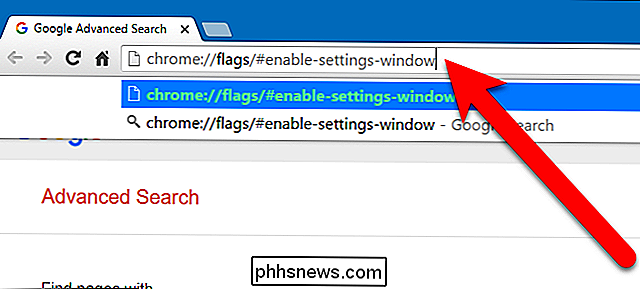
El indicador "Mostrar configuraciones en una ventana" se resalta en amarillo. Seleccione "Habilitado" en la lista desplegable.
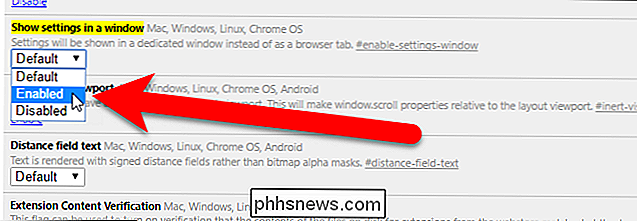
Haga clic en "Relanzar ahora" en la parte inferior de la ventana del navegador.
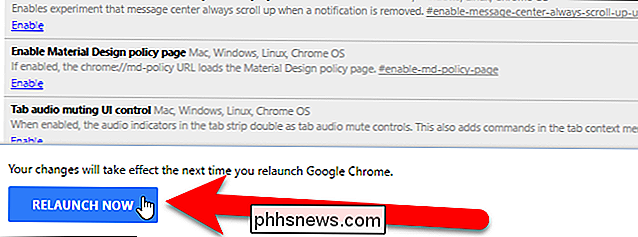
Cuando se abre Chrome, haga clic en el menú de Chrome en la esquina superior derecha de la ventana del navegador y seleccione "Configuración" en el menú desplegable.
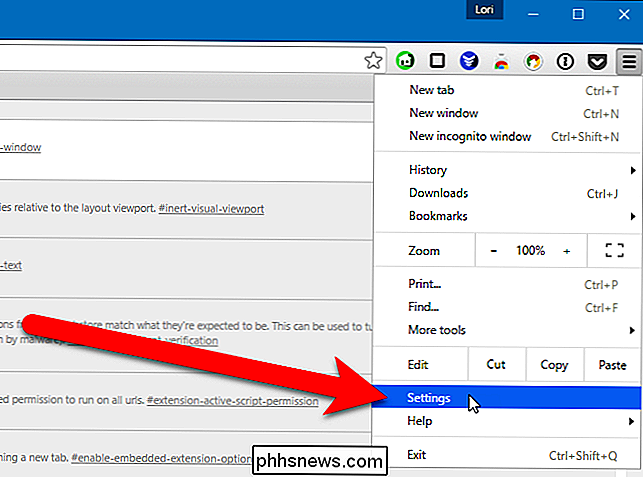
La pantalla de Configuración ahora se abre en una nueva ventana, evitando que su barra de pestañas bastante completa se llene aún más.
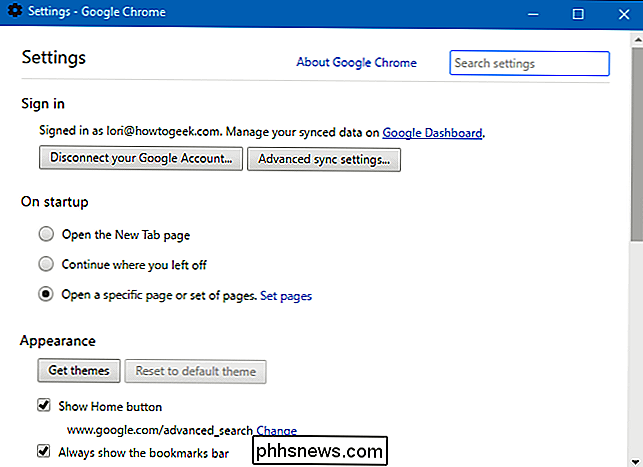
Si no le importa abrir configuraciones en una nueva pestaña a veces, y solo necesita acceso rápido a ciertas configuraciones, puede hacer que sea más rápido abrir algunas de las configuraciones marcándolas.

¿Cuál es la diferencia entre las ediciones regulares y de desarrollador de Firefox?
Mozilla lanzó recientemente una nueva edición Developer Edition para desarrolladores web, pero ¿cuánta diferencia hay entre ella y la versión normal? de Firefox? La publicación de preguntas y respuestas SuperUser de hoy tiene las respuestas a la pregunta de un lector curioso. La sesión de preguntas y respuestas de hoy nos llega cortesía de SuperUser, una subdivisión de Stack Exchange, una agrupación de sitios de preguntas y respuestas impulsada por la comunidad.

Cómo agregar Gmail a la nueva perspectiva (Office 365) para Mac OS X
Microsoft acaba de lanzar una nueva versión de Outlook para Mac, aunque esta solo está disponible para los clientes de Office 365. Dado que lo primero que la mayoría de los geek querrán hacer es agregar su cuenta de Gmail, aquí están las instrucciones rápidas sobre cómo hacerlo. Una vez que inicie New Outlook para Mac la primera vez, se le pedirá que inicie sesión con su Cuenta de Office 365 para validar su licencia.



